【UEFN】アドバンスドストームコントローラーの仕掛けとアドバンスドストームコントローラービーコンの仕掛けの使い方
こんにちは、UEクリエイターズです。今回もUEFN(Unreal Editor for Fortnite)の使い方について解説していきます。
この記事では、UEFNで複数フェーズのストームを自由にカスタマイズする方法について具体的に説明していきます。
動画でも解説しているので参考にしてみてください。
UEFNでストームをカスタマイズする2つの仕掛け

UEFNでは、フォートナイトのストームを自由にカスタマイズするために、主に以下の2つの仕掛けを使用します。
- アドバンスドストームコントローラー
- アドバンスドストームコントローラービーコン

これらを組み合わせることで、デフォルトのストームとは異なる、より複雑でプレイヤーを飽きさせないストームを作成できます。
アドバンスドストームコントローラー単体での使い方

アドバンスドストームコントローラーは、それ単体でもバトルロイヤル形式のストームを自動で生成できる、非常に便利な仕掛けです。
機能と設定
この仕掛け一つで、フォートナイトのバトルロイヤルで使われている10段階のストームの仕組みを導入することが可能です。
欠点
この仕掛け単体では、ストームが動く位置やタイミング、回数などが固定されてしまうため、ゲームの進行に応じてストームを制御したい場合には不向きです。
アドバンスドストームコントローラービーコンを使った応用

ストームをより高度に制御したい場合は、アドバンスドストームコントローラーに加えて、アドバンスドストームコントローラービーコンを使用します。
ビーコンの役割
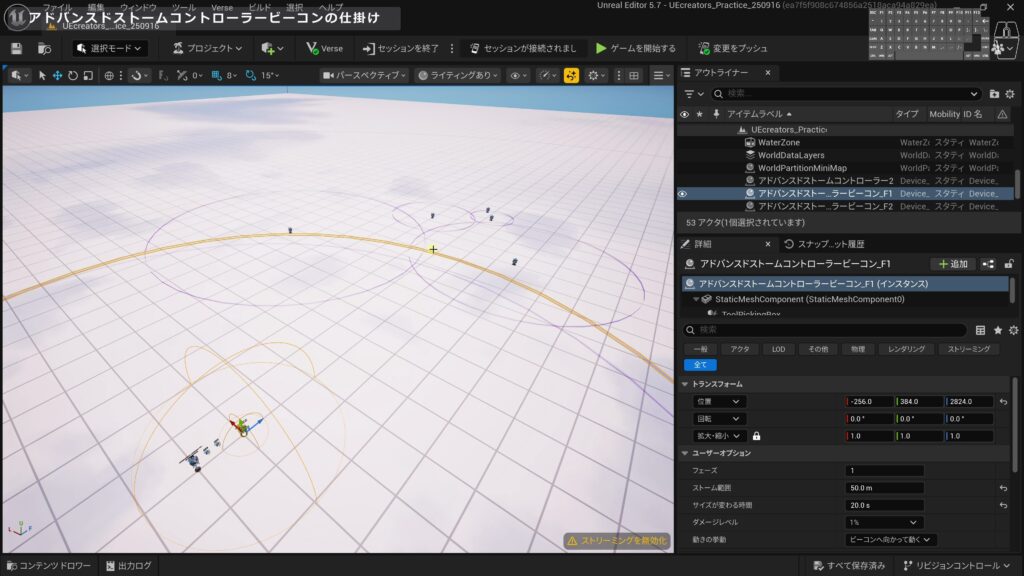
アドバンスドストームコントローラーを親として、レベル上に複数のビーコンを配置し、各ビーコンにフェーズを設定することで、ストームが移動する位置を自由に指定できます。これにより、特定の場所にストームを誘導したり、プレイヤーを特定のエリアに閉じ込めたりといった演出が可能になります。
詳細なカスタマイズ
ビーコンを使えば、各フェーズのストームのサイズやダメージレベルを個別に設定できます。フェーズごとにストームの勢いを変化させるなど、柔軟な設計が可能です。
高度な設定
- ランダム機能: ストームをランダムな位置に移動させる設定も可能です。これにより、ゲームの展開が予測不可能になり、プレイヤーに緊張感を与えます。
- 移動距離の制限: ランダム移動の場合でも、「最小移動距離」と「最大移動距離」を設定することで、ストームが極端に遠くに移動するのを防ぐことができます。
まとめ
ストームをカスタマイズする仕掛けを整理すると、以下のようになります。
- ベーシックストームコントローラー:単一フェーズのストーム作成に特化した基本的な仕掛けです。
- アドバンスドストームコントローラー:デフォルトで複数のフェーズを生成できる、より高度な仕掛けです。
- アドバンスドストームコントローラービーコン:ストームの各フェーズをより詳細に、そして自由にカスタマイズしたい場合にアドバンスドストームコントローラーと組み合わせて使用します。
これらの仕掛けを使いこなすことで、プレイヤーが楽しめるようなユニークなカスタムストームを作成できるようになります。ぜひ試してみてください。
関連資料









